- A+
一、制作U盤啟動
注意:制作期間,U盤會被格式化,因此U盤中的重要文件請注意備份。如果需要安裝系統的是C盤,重要文件請勿放在C盤和桌面上。
1、首先下載 系統之家裝機大師 ,關閉所有的殺毒軟件,然后運行系統之家裝機大師軟件,進入工具后,在最上方選擇U盤啟動,進入U盤啟動盤制作界面。

2、保留默認格式和分區格式,無需手動更改。點擊開始制作。
3、工具會自動提示是否開始制作。注意:制作工具將會清理U盤中所有的數據且不可恢復,請提前存儲U盤中重要數據文件。咩票優惠電影票www.miepiao.com共丟廢品回收網www.gongdiu.com設計軟件自學網www.3c1x.com
4、等待U盤制作完畢。
5、U盤制作完畢后,工具會進行提示,并且顯示當前電腦的開機U盤啟動快捷鍵。
6、制作完畢后,需要測試當前U盤啟動盤是否制作完成。需要點擊右下方 模擬啟動-BIOS啟動,查看當前U盤啟動盤是否制作成功。
7、稍等片刻,成功顯示此界面則為成功。
8、然后關閉軟件,用戶需要將下載好的esd文件移動到U盤中即可。
U盤啟動盤安裝esd文件
1、查找自己電腦主板的U盤啟動盤快捷鍵。
2、U盤插入電腦,重啟電腦按快捷鍵選擇U盤為第一啟動項。進入后,鍵盤↑↓鍵選擇第二個【02】啟動Windows10PEx64(網絡版),然后回車。
3、進入PE界面后,點擊桌面的一鍵重裝系統。
4、打開工具后,點擊瀏覽選擇U盤中的下載好的系統ESD文件。選擇后,再選擇系統安裝的分區,一般為C區,如若軟件識別錯誤,需用戶自行選擇。
5、選擇完畢后點擊下一步。
6、此頁面直接點擊安裝即可。
7、系統正在安裝,請等候。
8、系統安裝完畢后,軟件會自動提示需要重啟,并且拔出U盤,請用戶拔出U盤再重啟電腦。
9、重啟后,系統將自動進入系統安裝界面,到此,裝機就成功了!